
I tuoi videogiochi continuano a bloccarsi su Windows 11? Non sai cosa fare? Scopri insieme a noi i motivi e le soluzioni possibili
Ci sono poche cose davvero frustranti per un gamer, una di queste è avere i videogiochi per PC costantemente in crash. Un crash casuale qua e là è una parte frustrante, ma attesa, dell’essere un giocatore su PC, ma quando incontri un crash costantemente ricorrente di cui non riesci a identificare la causa, è come l’equivalente del supporto tecnico di ricevere un cubo di Rubik di vetro. C’è sicuramente un problema e sicuramente una soluzione, ma stai volando alla cieca su entrambi i fronti e una mossa aggressiva potrebbe finire per rompere tutto.
Fortunatamente, mentre molti arresti anomali di videogame su Windows 11 possono sembrare casuali a prima vista, esiste un metodo per tutto. Indipendentemente dal tipo di crash che stai combattendo, c’è un elenco di trucchi per la manutenzione dell’hardware che puoi consultare per trovare la soluzione o, per lo meno, una causa definitiva che puoi affrontare con parti aggiornate o assistenza professionale.
Sommario
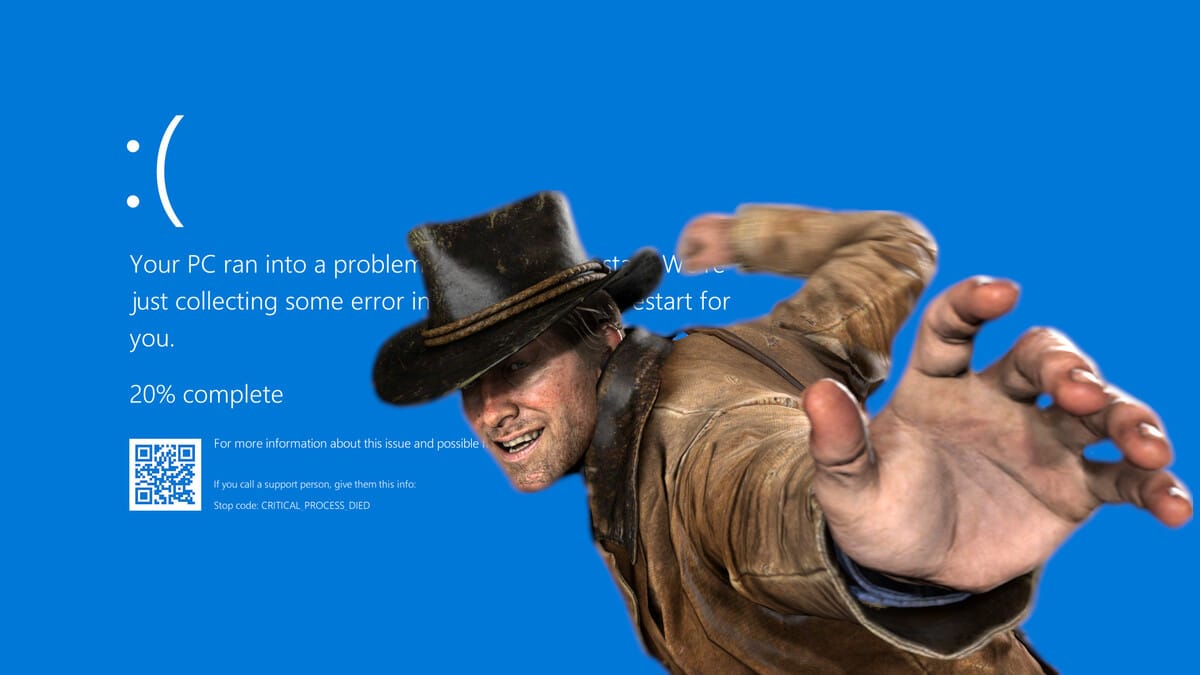
Specifiche basse, impostazioni configurate in modo errato o driver obsoleti
Una delle cause più comuni di problemi legati ai giochi su un PC è l’hardware non all’altezza. I componenti del tuo PC potrebbero non soddisfare i requisiti minimi per eseguire correttamente il gioco. Puoi controllare la pagina del gioco sullo store da cui l’hai acquistato per trovare le specifiche consigliate (cosa che dovresti fare prima di acquistare un gioco).
Anche se il tuo PC ha specifiche più alte di quelle che attualmente hai nel tuo pc, potresti comunque essere in grado di eseguirlo abbassando le impostazioni. Prova a ridurre la qualità grafica, a disabilitare le impostazioni avanzate come il ray tracing o a eseguire il gioco con un framerate o una risoluzione inferiori.
Anche i driver per la GPU del tuo PC potrebbero non essere aggiornati. Ricevi aggiornamenti regolari dei driver del produttore per la tua GPU per assicurarti che possa gestire i giochi più recenti. Il tuo PC dovrebbe avere un’utility grafica preinstallata per la tua GPU, che puoi utilizzare per aggiornare i suoi driver. Assicurati di controllare regolarmente la presenza di nuovi driver; l’utility di solito ti invierà un promemoria quando è il momento di aggiornare se lo lasci in esecuzione.
PC sovraccarico, surriscaldamento o problemi di alimentazione
Se il tuo PC ha troppi programmi in esecuzione contemporaneamente, non avrà abbastanza potenza di elaborazione per eseguire un videogioco. Chiudi programmi e applicazioni che non stai utilizzando attivamente come finestre del browser web o altre piattaforme di gioco (Steam, Epic Games Store, Game Pass, ecc).
In casi estremi, quando il tuo PC ha un carico del processore troppo pesante, la sua temperatura interna potrebbe salire a livelli non sicuri durante il gioco, provocando un arresto di emergenza. Utilizza un’utility di temperatura come HWiNFO64 per assicurarti che il tuo computer non si surriscaldi, controlla lo stato delle parti di raffreddamento come ventole e raffreddatori a liquido e assicurati di pulire periodicamente la polvere dal case con aria compressa.
Analogamente al surriscaldamento, l’unità di alimentazione (PSU) del tuo PC potrebbe avere qualche tipo di problema che causa un assorbimento eccessivo o insufficiente di elettricità. Questo può essere particolarmente problematico quando si utilizzano GPU potenti con requisiti energetici elevati.
È possibile monitorare questo tipo di problemi anche con i servizi di temperatura. Supponendo che il problema non sia causato dal calore causato dal malfunzionamento delle apparecchiature di raffreddamento o dalla polvere, potrebbe essere necessario aggiornare il PC con un nuovo alimentatore.

Interferenza esterna o incompatibilità del sistema operativo
Mentre Windows 11 dovrebbe essere in grado di eseguire qualsiasi gioco compatibile con le versioni precedenti di Windows, alcuni giochi potrebbero non essere compatibili con esso. In questi casi, gli sviluppatori di videogiochi di solito sono in anticipo sulla questione, quindi controlla la pagina dello store del gioco per vedere se ci sono avvisi di incompatibilità. Se il gioco non è compatibile con Windows 11, puoi provare a eseguirlo in modalità compatibilità:
- Fai clic con il pulsante destro del mouse sul file .exe del gioco e seleziona Proprietà.
- Passa alla scheda Compatibilità.
- Se sai con quale versione di Windows funzionerà il gioco, controlla Modalità compatibilità e seleziona la versione che ti serve.
- Se non sai con quale versione funzionerà il gioco, esegui lo strumento di risoluzione dei problemi di compatibilità.
Nel frattempo, alcuni programmi, senza intenti dannosi, potrebbero impedire il corretto funzionamento dei tuoi giochi. Questi includono cose come software di gestione dei diritti digitali (DRM), VPN o antivirus. DRM come Denuvo si connette regolarmente a Internet per verificare l’autenticità della tua copia di un gioco, il che può gravare sul processore e sulla rete.
In alcuni casi, questo può essere aggirato semplicemente giocando offline, anche se non tutti i giochi offrono questa opzione. I problemi VPN sono spesso causati da reti deboli, che puoi risolvere aggiornando a una VPN più veloce o semplicemente disattivandola completamente. Per quanto riguarda i programmi antivirus, puoi aggiungere eccezioni per il file .exe del gioco alle impostazioni dell’utility per assicurarti che non ostacoli il funzionamento del gioco.
Cosa fare se hai ancora problemi
Se hai provato più metodi per risolvere questi problemi e riscontri ancora arresti anomali misteriosi, potrebbe essere il momento di ottenere alcune opinioni esterne. Per prima cosa, il particolare incidente che stai riscontrando potrebbe non essere un problema tuo. Visita i forum degli utenti del gioco su Steam o sui siti Web degli editori, nonché su piattaforme social come Reddit per vedere se qualcun altro ha segnalato arresti anomali come hai riscontrato tu.
Non solo puoi trovare potenziali soluzioni da altri utenti, ma questo è anche un buon modo per entrare in contatto con gli sviluppatori del gioco o il personale di supporto. Se stai chiedendo aiuto, preparati a fornire una lettura generale delle specifiche del tuo PC come il processore e la scheda grafica. Ogni piccola informazione aiuta!
Se sei ancora afflitto da arresti anomali, sia quando giochi a un determinato gioco su Windows 11 o giochi a qualsiasi gioco, potresti avere un problema hardware critico o il tuo PC è appena alla fine del suo ciclo di vita. Se così fosse, tuttavia, probabilmente noteresti problemi più urgenti come tempi di caricamento lenti o arresti casuali. Con ogni probabilità, una delle cause sopra descritte conterrà la risposta che stai cercando.



